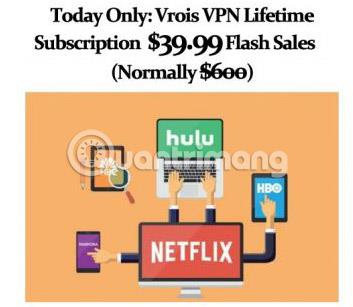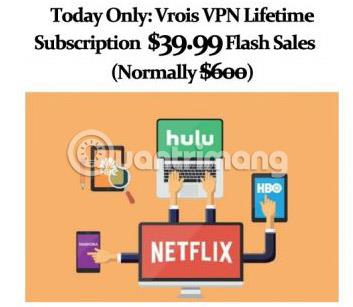For virkelig at forstå, om en VPN er det rigtige for dig, er der ingen anden måde end at prøve det. Installer nogle klienter, opret forbindelse til de bedste servere, test dine yndlingswebsteder og se, hvordan de klarer sig.
Men det kræver tid, kræfter og penge. Eller i det mindste skal brugerne forvente, at VPN-udbyderens erklærede pengene-tilbage-garanti er ubetinget.
Men der er en enklere måde. Erfaringsmæssigt kan brugere få en idé om VPN-kvalitet, blot ved at besøge hjemmesiden og gennemgå i detaljer, hvordan udbyderen præsenterer sig selv og sine produkter.
Denne tilgang kan ikke fortælle brugerne, om VPN'en er god, om klienterne er nemme at bruge, om serverne er hurtige, eller om udbyderen fjerner blokeringen af de websteder og tjenester, du har brug for.
Men det, det gør, er at hjælpe brugerne med at afgøre, om det er en dårlig VPN, før de spilder tid og penge på at bruge den. Det er et godt sted at starte, ikke? Her er tegnene til at genkende en dårlig VPN.
Hvordan skelner man om en VPN er god eller dårlig?
1. Vage funktionsdetaljer
Besøg de fleste VPN-udbyderes websteder, og de vigtigste fordele vil straks fange dit øje. Tag dig tid til at læse hvert afsnit og se alle detaljer, som virksomheden giver til sine brugere.
En god leverandør forstår de centrale detaljer, brugeren leder efter, og gør dem tydelige. Placering, understøttede platforme, tekniske funktioner, priser og enhver pengene-tilbage-garanti - alle disse elementer vil blive vist på forsiden eller kun et klik væk.
En dårlig udbyder vil næsten udelukkende fokusere på fordelene ved at bruge en VPN generelt, som at kryptere forbindelsen eller hjælpe brugere med at få adgang til blokerede websteder. Vigtige punkter som antallet af inkluderede lande eller de tilbudte apps er muligvis ikke engang nævnt. Detaljer om kill-switches (den funktion, der afbryder hele netværksforbindelsen, når VPN-forbindelsen afbrydes), understøttede protokoller eller andet teknisk er meget vage.
Grunden til dette er enkel: Den VPN-udbyder har intet at prale af. Uanset årsagen, er det en grund til at være skeptisk, og du bør skifte til en tjeneste med en klarere funktionsliste.
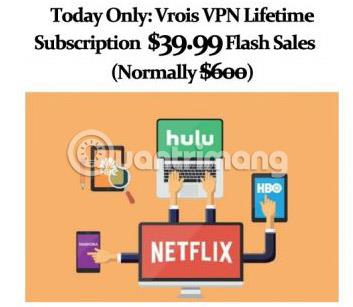
2. Urealistiske krav
Når du gennemser en VPN-udbyders hjemmeside, skal du ikke skimme over kravafsnittet. Tag dig tid til at læse eventuelle beskrivelser af kravene, og tænk over, hvor realistiske de er.
En god VPN vil give brugerne masser af detaljer om generelle servicefordele og tale om specielle funktioner. Nogle gange kan leverandører overdrive en smule. For eksempel annoncerer nogle VPN'er sig selv som de hurtigste i verden. Men påstande som disse kan i det mindste give mening. Måske er de virkelig den hurtigste VPN i nogle områder.
En dårlig VPN overdriver ofte tingene til at få dem til at virke vildledende. For eksempel at sørge for at fjerne blokeringen af alle websteder i verden eller bruge Netflix-logoet til at antyde, at VPN-udbyderen vil fjerne blokeringen af webstedet uden aktivt at sige det.
Nogle andre udbydere går for langt, når det kommer til sikkerhed. En god VPN vil indikere, at den beskytter brugere på offentlige WiFi-netværk og kan indeholde en funktion til at blokere ondsindede websteder . En dårlig VPN vil få det til at virke som om den tilbyder komplet beskyttelse mod alle former for malware, hacks og trackere. En VPN, vi tidligere har gennemgået, hævdede at "opdage og beskytte dig mod alle former for onlinetrusler".
Eller en nu hedengangne VPN, der hævdede, at den ville gøre brugernes internetforbindelser fire gange hurtigere.
Der er nogle få situationer, hvor en VPN kan forbedre hastighederne, for eksempel hvis trafikken bliver dæmpet, men de er undtagelsen, ikke reglen. De fleste mennesker vil se reduceret ydeevne, når de bruger en VPN, og brugere bør være på vagt over for enhver udbyder, der siger noget andet, hvis det ikke forklarer hvorfor.
3. Død hjemmeside
Når du søger på webstedet efter en VPN-udbyder, skal du kigge efter tegn på, at dette er en virksomhed, der er aktiv og altid gør noget for at forbedre tjenesten.
En god VPN vil ikke kun have et nyhedssite, en blog og muligvis sociale mediesider, men vil også regelmæssigt opdatere dem med virkelig interessant og værdifuldt indhold.
En dårlig VPN vil ikke bekymre sig meget om det. Hvis du har et socialt netværk, kan du finde ud af, at det ikke er blevet opdateret i flere måneder eller bare automatisk cykler gamle indlæg.
Tjek også resten af tjenesten. Gå til alle ofte stillede spørgsmål (FAQ) eller supportside og se efter datoen, der angiver, hvornår det pågældende dokument blev oprettet eller opdateret. Hvis tjenesten har en iOS- eller Android-klient, skal du besøge deres appbutiksside og se efter den endelige udgivelsesdato.
Dette er kun en generel indikator, og regelmæssige opdateringer garanterer ikke en god VPN. Men en hjemmeside, der næsten er "død" er et stærkt tegn på, at dette sandsynligvis er en dårlig VPN, og brugere bør ikke spilde deres tid eller penge på det.

4. Svært at bestemme
VPN'er kan være ansvarlige for at sikre nogle meget vigtige og fortrolige oplysninger, så det er vigtigt for brugerne at vide, om deres udbyder er troværdig. Start med at forsøge at identificere virksomheden, find ud af, hvem eller hvilken organisation der står bag tjenesten, og hvor den person eller enhed er placeret.
De bedste VPN'er vil have en Om os eller lignende side, der kan give brugerne firmanavn, placering, historie, nogle generelle oplysninger om tjenesten. Ikke bare en generisk linje, som "vi er et team af sikkerhedseksperter, der gik sammen for at skabe den bedste VPN nogensinde," men noget med faktiske detaljer.
Andre udbydere vil i det mindste fortælle brugerne lidt om sig selv. Og de vil give brugerne en e-mailadresse, live chat-funktion eller et andet system til at stille spørgsmål.
En dårlig VPN vil aktivt skjule grundlæggende detaljer. VPN-appen har muligvis ikke et websted, firmanavnet findes ikke andre steder på internettet, og den generiske e-mailadresse '[email protected]' har ingen åbenlys forbindelse til tjenesten.
Hvis du bare vil bruge den type VPN til at fjerne blokeringen af YouTube, er brugerne måske ligeglade. Men tænk dig godt om, før du stoler på sådan en hemmelig tjeneste.
5. Dårlig hjemmeside support
Alle VPN'er har problemer, og nogle gange har selv de mest vidende eksperter på området brug for hjælp. At tage sig tid til at tjekke en leverandørs supportsider vil hjælpe med at bekræfte, at virksomheden ved, hvad de gør, og lade brugerne vide, hvor meget tid og kræfter de bruger på at hjælpe kunderne.
ExpressVPN er et godt eksempel på en god supportside. Der er detaljerede opsætningsinstruktioner til mange applikationer og på mange forskellige platforme, inklusive 8 applikationer til Windows alene. Ofte stillede spørgsmål til fejlfinding hjælper brugere med at løse problemer og inkluderer en live chat-funktion samt en e-mailadresse, hvis der er behov for eksperthjælp.
En dårlig VPN vil se meget anderledes ud. Hvis der er nogen webbaseret support, vil den kun bestå af nogle få spørgsmål. De fleste af disse vil ikke være relevante for de oplysninger, du faktisk har brug for (opsætning, problemløsning, nøglekontoproblemer). Emner virker ufuldstændige eller forældede, for eksempel er der en måde at konfigurere en VPN på Windows 7, men der er ingen information om Windows 10 overhovedet. Og hvis brugere gennemser nogle få artikler, kan de finde dem korte, dårlig kvalitet og ikke give de nødvendige oplysninger.
Faktisk burde en erfaren VPN-udbyder være i stand til at lave en simpel minimal supportside inden for en uge, så hvis en virksomhed ikke har gjort det i et år eller mere, er det et tegn på, at der er noget galt. Find en anden leverandør, medmindre der er en anden tvingende grund til at stole på.